O AppleInsider é suportado por seu público e pode ganhar comissão como Associado da Amazon e parceiro afiliado em compras qualificadas. Essas parcerias de afiliados não influenciam nosso conteúdo editorial.
Se você é um fotógrafo experiente, provavelmente tem muitos cartões de memória que precisam ser apagados. Veja como formatar cartões SD e microSD com segurança no macOS.
Um dos problemas de ter uma câmera separada do seu iPhone ou iPad é que você precisa lidar com cartões de memória. Com o passar do tempo, os fotógrafos tendem a acumular coleções de cartões SD e cartões microSD, geralmente preenchidos com imagens e vídeos que ainda precisam ser excluídos.
Depois que as fotos são retiradas dos cartões e armazenadas em outras mídias, como aplicativos conectados à nuvem, como o aplicativo Fotos da Apple, a maioria das pessoas não se preocupa em limpar o cartão. Em vez disso, eles tendem a esperar até que precisem usar um cartão de memória vazio e formatá-lo na câmera antes de usar.
Este é um ciclo bastante típico, mas deve ser alterado.
Por que formatar cartões de memória regularmente?
A limpeza de seus cartões de memória deve ser uma ocorrência regular e deve acontecer sempre que você tiver certeza de que não precisa de nenhum das fotografias no cartão.
Se você tirar muitas fotos e usar vários cartões entre as ocasiões em que transfere as imagens para o seu Mac, muitas vezes você terá o problema de determinar quais cartões você deve usar em seguida quando um estiver cheio. Se você não estiver formatando e esvaziando completamente os cartões regularmente, precisará passar alguns minutos com sua câmera formatando o armazenamento.

Se você continuou uma viagem com uma câmera, você provavelmente vai queimar vários cartões de memória, especialmente para viagens mais longas.
Isso não parece ruim até que você considere situações em que você simplesmente não tem tempo de sobra para configurar uma nova placa. Isso inclui eventos especiais como casamentos ou esportes quando estar pronto o mais rápido possível é essencial.
Um segundo motivo está relacionado a esse cenário de vários cartões, pois se você estiver formatando no momento em que está prestes a usar um cartão usado anteriormente, há uma chance de cometer um erro. Você pode, por engano, começar a formatar um cartão que achou seguro limpar, mas que continha imagens que ainda precisavam ser copiadas para o seu Mac ou armazenadas de outras maneiras.
Em um ambiente profissional, isso pode ser um erro caro.
Há também o aspecto de privacidade da higiene do cartão de memória.
Se o pior acontecer e alguém roubar sua bolsa com cartões de memória, e você não formatar cartões regularmente, o ladrão pode ter centenas de milhares de suas fotos em suas mãos. Eles poderiam ver todas as imagens e metadados relacionados se quisessem, o que poderia ser prejudicial dependendo do tipo de fotografia.
Se você compartilhar cartões de memória com outras pessoas, isso também elimina a chance de elas verem algo embaraçoso ou semelhante nos cartões.
Resumindo, limpe seus cartões de memória depois de inserir os dados em qualquer plataforma de armazenamento ou edição que você use e faça backup deles.
Por que formatar em um Mac?
Embora você possa formatar cartões em sua câmera, provavelmente é muito mais fácil fazê-lo no Mac por um poucos motivos.
Primeiro, se você estiver fazendo isso logo após a ingestão dos dados, o cartão já está no leitor e pronto para ser formatado. Em segundo lugar, há o incômodo de colocar o cartão na câmera e navegar em seus menus para formatar o cartão, o que pode ser um pouco mais difícil de fazer do que por meio de um Mac.
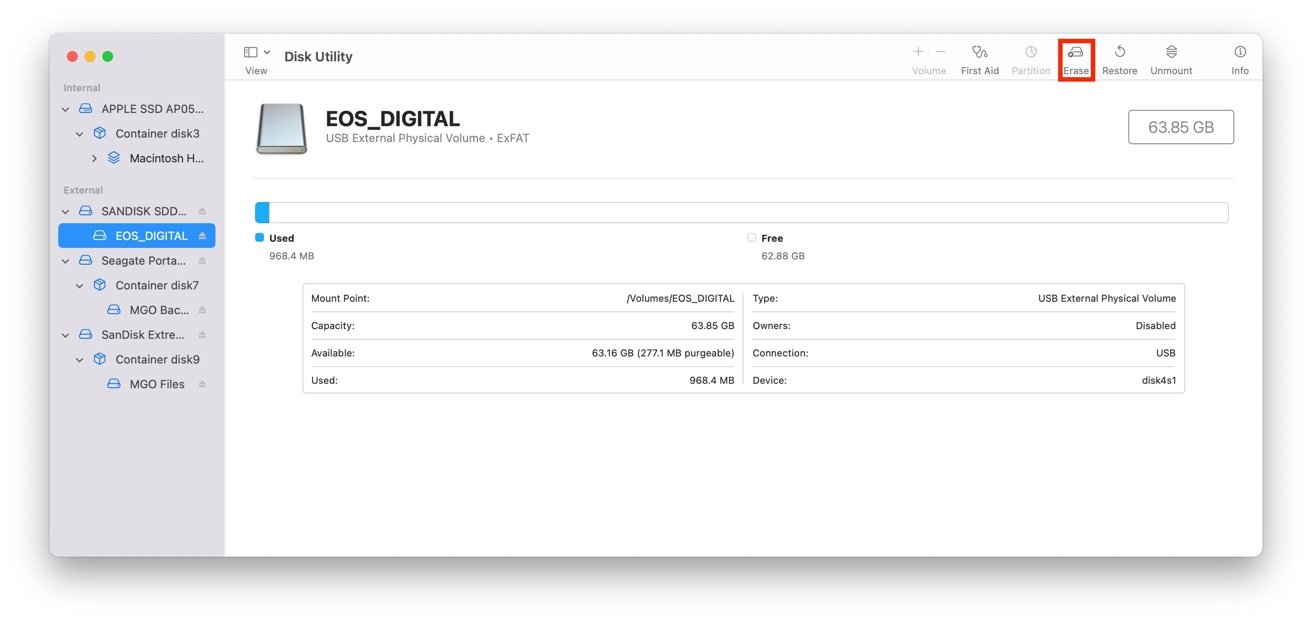
Use o Utilitário de Disco no macOS para formatar seu Cartões de memória.
Se você tiver uma pilha de cartões de memória para limpar de uma só vez, basta deslizá-la no slot do cartão de memória e alterar algumas configurações no Mac pode ser mais fácil. Certamente mais do que o processo de desligar a câmera, abrir uma aba, ejetar o cartão anterior, inserir o novo, fechar a aba, ligar a câmera, esperar que ela inicialize e depois navegar no menu.
É um processo muito mais limpo, especialmente com um grande número de cartões.
Formatação de cartões de memória
O processo de formatação de um cartão de memória no macOS é simples e de natureza semelhante à formatação de um disco rígido. É o mesmo processo, mas com pequenos ajustes.
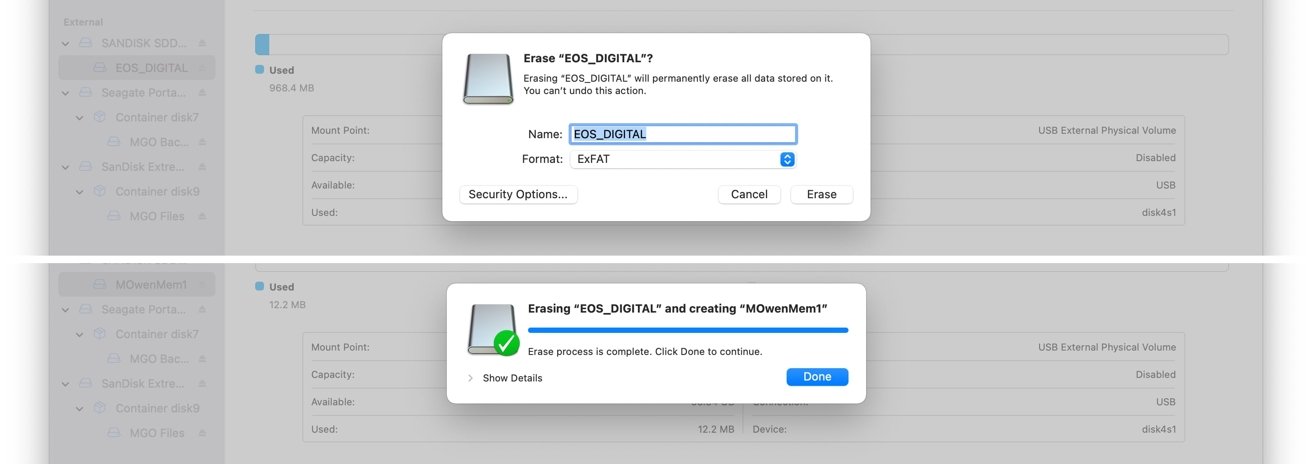
Escolha um bom nome relevante para o cartão de memória.
Como formatar um cartão de memória no macOS
Insira seu cartão SD, ou microSD em um adaptador, no leitor de cartão. Aguarde até que ele seja montado no seu Mac e anote o nome do cartão. Abra o Utilitário de Disco. Ele está disponível na pasta Aplicativos em uma subpasta Utilitários ou você pode usar a pesquisa do Spotlight para abri-lo pelo nome. Na barra lateral do Utilitário de Disco, procure seu cartão de memória e selecione o volume. Normalmente, você o encontrará sob o nome do fabricante do cartão de memória e terá um título de volume que corresponde ao nome da unidade quando ela for montada, além da capacidade correspondente. Depois de estabelecer que você selecionou o volume correto, clique em Apagar. Insira um nome para o cartão de memória. Selecione o formato para o cartão de memória. Normalmente, isso será MS-DOS (FAT) para cartões de memória de 32 GB ou capacidades inferiores e ExFAT para 64 GB ou mais. Clique em ApagarDepois de concluído, clique em Concluído.
Opções de segurança
Ao passar pelo processo de apagamento, você provavelmente verá um botão marcado”Opções de segurança”. Selecioná-lo abre um controle deslizante e oferece uma maneira de formatar o cartão de memória com segurança.
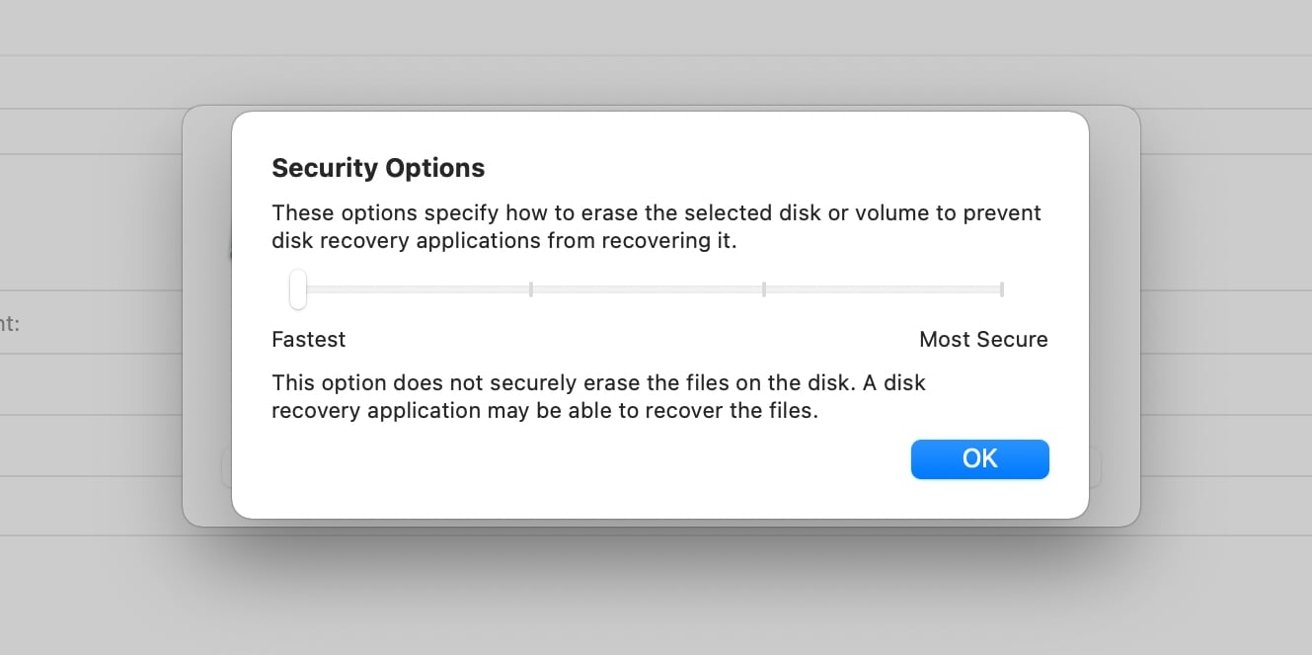
Você não precisa necessariamente usar Opções de segurança, pois é mais adequado para discos rígidos, não para cartões de memória.
Você pode ajustar o controle deslizante em Opções de segurança para o lado direito se quiser apagar dados com mais segurança substituindo-os por passagens de dados aleatórios. Isso é útil se os dados que estavam anteriormente no cartão consistirem em imagens ou fotografias que você realmente não deseja que outras pessoas vejam.
No entanto, lembre-se de que os cartões de memória e SSDs têm uma vida útil limitada de gravações. Ser excessivamente cauteloso pode encurtar a vida útil do cartão, mas pode valer a pena dependendo da sua situação.
Afinal, um cartão SD é relativamente barato para substituir. Sua privacidade não é.
Uma opção alternativa: Formatador de cartão de memória SD
Usar o Utilitário de Disco não é a única maneira de formatar um cartão de memória, pois existem algumas outras opções conectados. Indiscutivelmente, o melhor aplicativo de terceiros que você pode usar é o SD Memory Card Formatter.
Publicado pela SD Association, grupo de empresas que cria os padrões usados pelos produtores de cartões SD, o SD Memory Card Formatter é uma ferramenta que se aproxima o mais possível dos padrões da associação.
Para usuários intimidados pelo Disk Utility, o SD Memory Card Formatter pode ser uma boa opção por alguns motivos. Em primeiro lugar, ele pode descobrir qual armazenamento você conectou que é um cartão SD, minimizando a chance de formatar outro volume.
Ele também determinará o sistema de arquivos correto para a capacidade que você está prestes a formatar, removendo outra decisão do processo. Também é um aplicativo simples, consistindo em uma única tela e controles relativamente mínimos.
Por último, é livre para download para usuários de Mac e PC, então vale a pena experimentar para ver se é para você.

